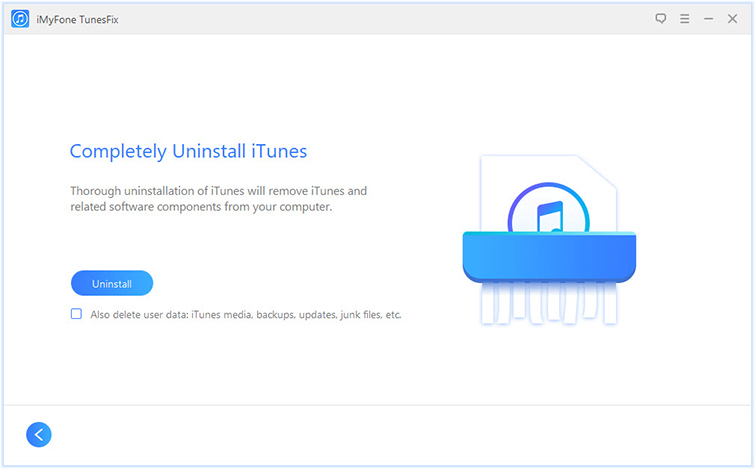Gli utenti spesso si lamentano che mentre stanno installando o aggiornando iTunes alla versione più recente, ricevono il messaggio di errore “Impossibile avviare il servizio Apple mobile device” o in alcuni casi “Windows non ha potuto avviare il servizio Apple Mobile Device sul Computer Locale. Errore 1053: Il servizio non ha risposto alla richiesta di avvio o controllo in modo tempestivo.”
Se hai riscontrato questo messaggio, significa che non hai potuto installare o aggiornare la versione più recente di iTunes. Esistono diversi modi per risolvere questo problema in modo permanente.
Risoluzione per “Impossibile Avviare il Servizio Apple Mobile Device” con un click
Questi metodi sono fortemente consigliati da moltissimi utenti Apple, perché funzionanti!
Molte delle risoluzioni che promettono soluzioni a questo errore richiedono una conoscenza elementare del PC e del suo Sistema Operativo oppure richiedono molto tempo, portandoti un ulteriore stress.
La risoluzione migliore a questo problema senza stressarti o possedere una certa conoscenza tecnica è iMyFone TunesFix. Quando hai un problema con iTunes, anche quando non sai di cosa si tratta o non l’hai mai riscontrato, TunesFix può aiutarti ad eliminarlo definitivamente.
Funzioni principali:
- Risolvi facilmente il problema “Impossibile avviare il Servizio Apple Mobile Device” durante l’aggiornamento o l’installazione.
- Auto-rileva gratuitamente il tuo iTunes e risolvi il problema corrispondente.
- Riparare iTunes non causerà una perdita di dati.
- In grado di riparare oltre 100 errori di iTunes: connessione/avvio/ripristino iOS/backup e altri problemi.
- Completamente compatibile con Windows 10/8.1/8/7; supporta iTunes 12.5.3.16 e versioni successive.
- Perchè sceglierlo: sicuro, rapido, facile con un alto tasso di successo (95%+).
Come Risolvere “Impossibile avviare il Servizio Apple Mobile Device”
Passo 1: Avvia TunesFix. Non appena avviato, rileverà automaticamente il tuo iTunes e i suoi componenti necessari. Nel tuo caso, mostrerà che alcuni dei componenti sono danneggiati. (Per approfondire, puoi cliccare sul punto interrogativo)
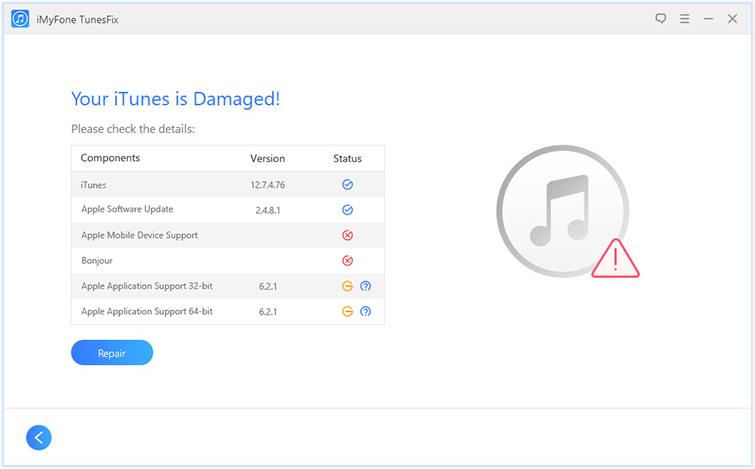
Passo 2: Clicca su “Ripara” per installare il driver di riparazione per il tuo iTunes specifico. Una volta concluso, iTunes sarà installato con successo sul tuo PC. Ecco fatto.
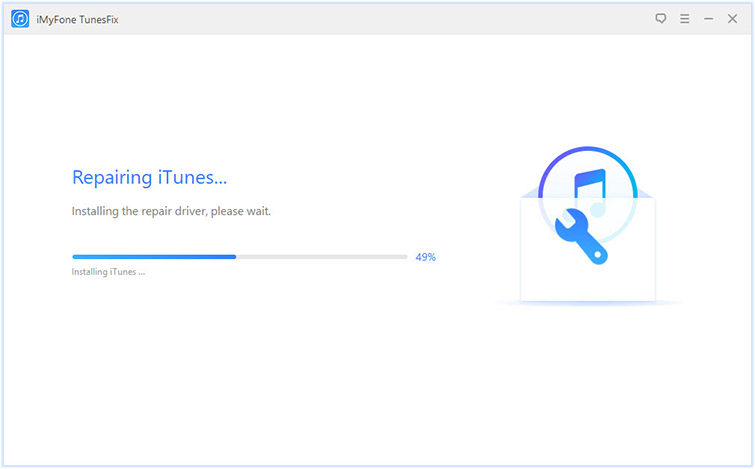
Nota: Se dopo il rilevamento sei diretto all’interfaccia principale, vai su “Risolvi problemi di installazione/aggiornamento iTunes” e ripara l’errore.
Altre Funzioni Significative di iMyFone TunesFix
- Libera gratuitamente lo spazio su iTunes e migliora la sua performance.
- Vedi l’anteprima e seleziona vecchi backup iOS da cancellare da iTunes, inclusi alcuni backup nascosti creati da software o strumenti terzi.
- Ripulisci iTunes eliminando file inutili, tipo cache, cookie, log, download temporanei, file corrotti, ecc.
- Strumento per disinstallare iTunes, per rimuovere iTunes e il software correlato nell’ordine giusto.
Metodi Comuni da Provare su Windows 10/8/7 (Tasso di Successo del 50%)
Esistono altri metodi per risolvere l’errore “Impossibile avviare il servizio Apple mobile device”. Tuttavia, non possiamo elogiare il loro successo, dal momento che il tasso di successo è solamente del 50%. Queste risoluzioni includono:
Riavvia il Servizio Apple Mobile Device (AMD)
Puoi provare a riavviare il servizio Apple Mobile Device. Segui questi passaggi.
Passo 1: Clicca sul tasto “Start” e digita “services.msc” nella casella di ricerca. Questo avvierà una finestra.
Passo 2: Cerca “Servizio Apple Mobile Device” e clicca col tasto destro del mouse, poi seleziona “Proprietà”.
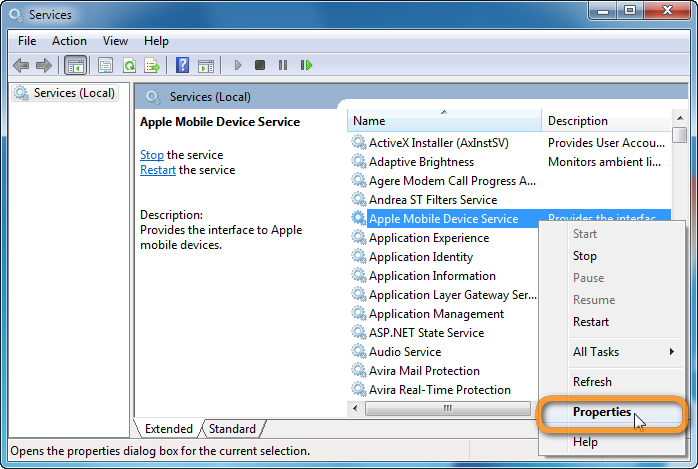
Passo 3: Qui vedrai lo stato del servizio. Se è in funzione, clicca su “Stop” poi “Start”. Se non è in funzione, clicca su “Start”.
Passo 4: Se hai ricevuto un messaggio di errore in cui sta scritto che non è possibile avviare il servizio, verifica se il “Tipo di startup” è impostato su “Automatico” e clicca su “Applica”.
Passo 5: Riavvia il tuo PC e prova a reinstallare iTunes.
2 Metodi per Reinstallare Tutti i Componenti di iTunes
Un’altra risoluzione da provare è quello di disinstallare dal PC iTunes e tutti i componenti correlati. Esistono due metodi per farlo: manualmente o automaticamente. Ovviamente, farlo manualmente implica un maggiore tempo di operazione.
Metodo Manuale:
Passo 1: Vai su “Pannello di Controllo > Programmi e Funzionalità”.
Passo 2: Disinstalla iTunes e i componenti relativi nell’ordine seguente:
- iTunes
- Apple Software Update
- Apple Mobile Device Support
- Bonjour
- Apple Application Support (32-bit)
- Apple Application Support (64-bit)
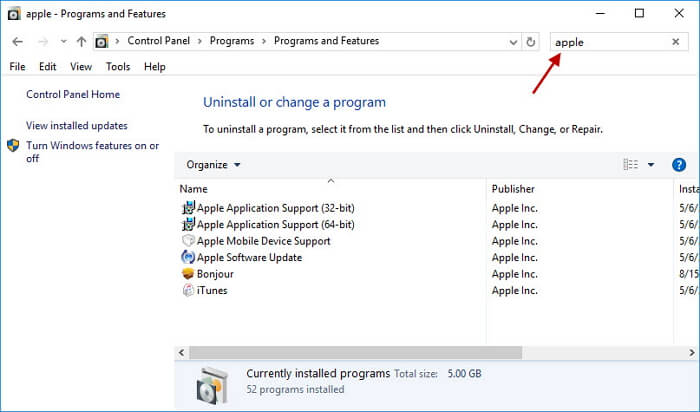
Passo 3: Cancella manualmente i file seguenti dal tuo PC:
- C:\Programmi\iTunes\
- C:\ Programmi (x86)\iTunes\
- C:\ Programmi \File Comuni\Apple\
- C:\ Programmi (x86)\ File Comuni \Apple\
Passo 4: Riavvia il tuo PC e reinstalla iTunes
Nota: Non disinstallare il software in un ordine differente e non disinstallare solo alcuni di questi, altrimenti si potrebbero avere ripercussioni indesiderate o potresti anche danneggiare il computer. Pertanto, fai molta attenzione o utilizza il metodo automatico per evitare questo rischio.
Metodo Automatico:
Per disinstallare iTunes senza problemi e automaticamente, puoi usare iMyFone TunesFix. Ciò non causa alcun rischio di danneggiamento. Tutto ciò che devi fare è seguire questi semplici passaggi:
Passo 1: Avvia TunesFix. Sull’interfaccia principale, clicca su “Disinstalla completamente” per rimuovere iTunes e i componenti relativi. Verrai guidato nella pagina di disinstallazione.
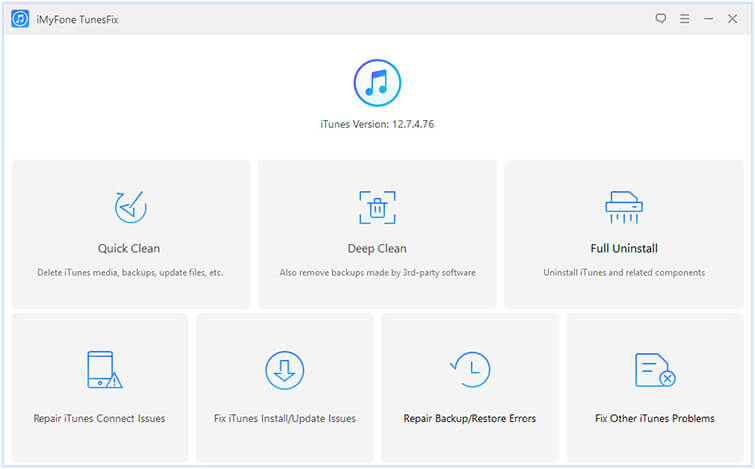
Passo 2: Clicca su “Disinstalla” e TunesFix inizierà a rimuovere iTunes e i componenti relativi dal tuo PC.
Nota: Per cancellare i dati utente iTunes, segna anche “Cancella dati utenti” prima di cliccare su “Disinstalla”.